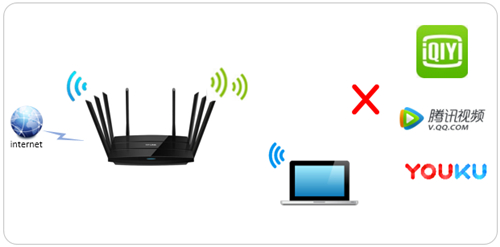
随着互联网的不断发展和普及,信息泛滥也成为不容忽视的问题,有的甚至影响青少年的身心健康,这也是不少家长所担心的问题,那么如何来有效的控制这类问题呢,今天小编给大家分享一下TP-link
TL-WTR9200系列无线路由器网站过滤图文设置教程,具体操作如下:
1、添加要禁止访问的网站,首先登录到路由器的管理界面,点击“设备管理”,在右上角找到并点击“禁止访问网站管理”,如下图所示:
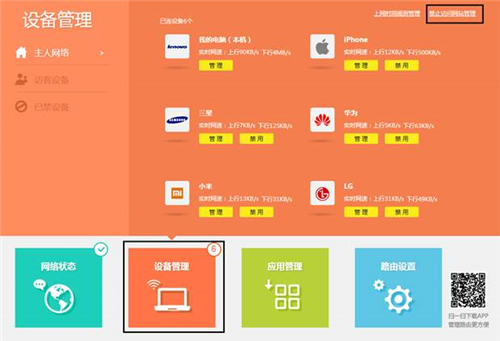
在弹出的列表中,点击“添加新的网站”,如下图所示:
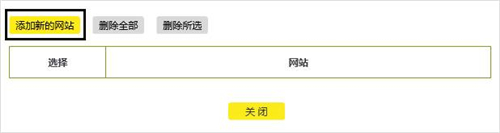
在网站的方框中输入要限制访问的域名或关键字,点击“确定”,如下图所示:
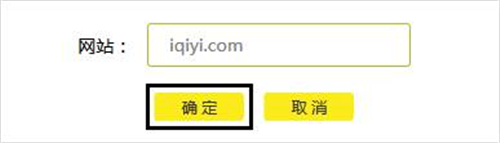
用相同的方法,添加其他视频网站的关键字或域名后,确认列表网站信息无误后,点击“关闭”,如下图所示:
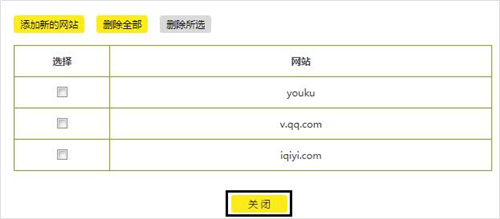
提示:如果域名输入错误,只能删除或重新添加,无法在原来的条目进行编辑。
2、设置上网终端的网站过滤规则,添加完域名过滤的黑名单后,返回到设备管理页面,对需要限制访问权限的上网终端点击“管理”,如下图所示:
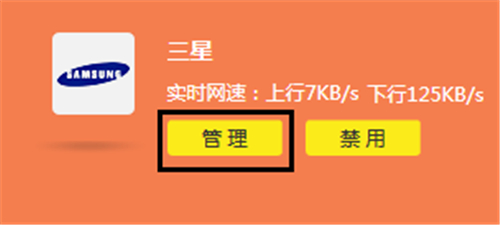
在网站访问限制中,点击“+添加禁止访问的网站”,如下图所示:
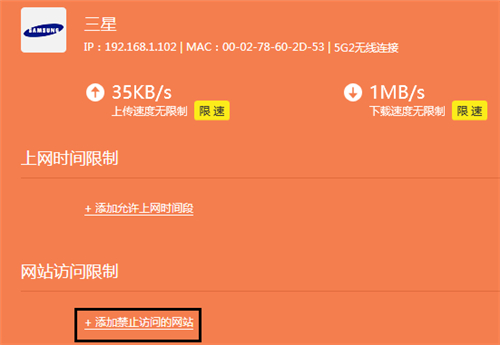
在出现的禁止访问列表中,“勾选”要禁止访问的网站,点击“确定”,如下图所示:
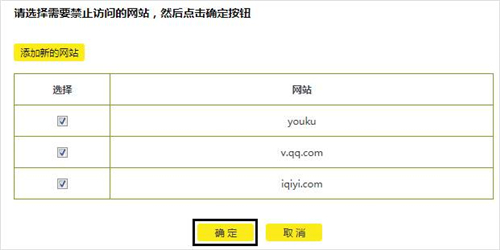
此时在终端管理页面中,可以看到在网站访问限制列表中会有显示限制访问的网站的域名或关键字,如下图所示:
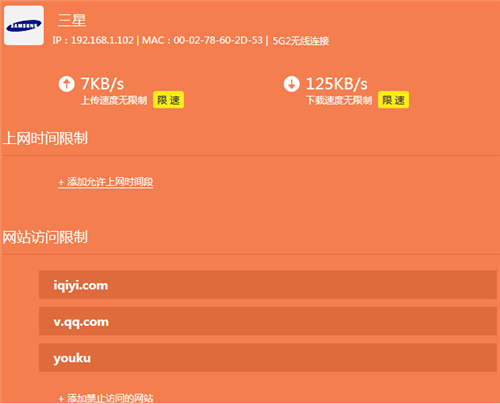
如果使用环境中还有其他终端要限制访问指定的视频网站,参照上文设置即可。
至此,路由器的网站访问限制(即网址过滤设置完成),做了限制的终端将不能实现访问指定的网站。
以上是TP-link TL-WTR9200系列无线路由器网站过滤图文设置教程,希望你喜欢,请继续关注湖南电脑技术网。



